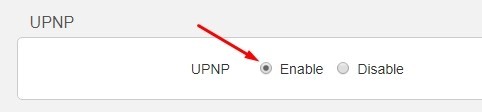Всем привет! Сегодня мы поговорим о функции UPnP (Universal Plug and Play): что это такое, для чего нужна эта функция и как она включается (или выключается) в роутере. Давайте рассмотрим конкретный пример: представьте, что у нас есть домашняя сеть с маршрутизатором. У вас есть подключенные устройства, неважно какие, это могут быть телефоны, планшеты, телевизоры, принтеры или IP-камеры.
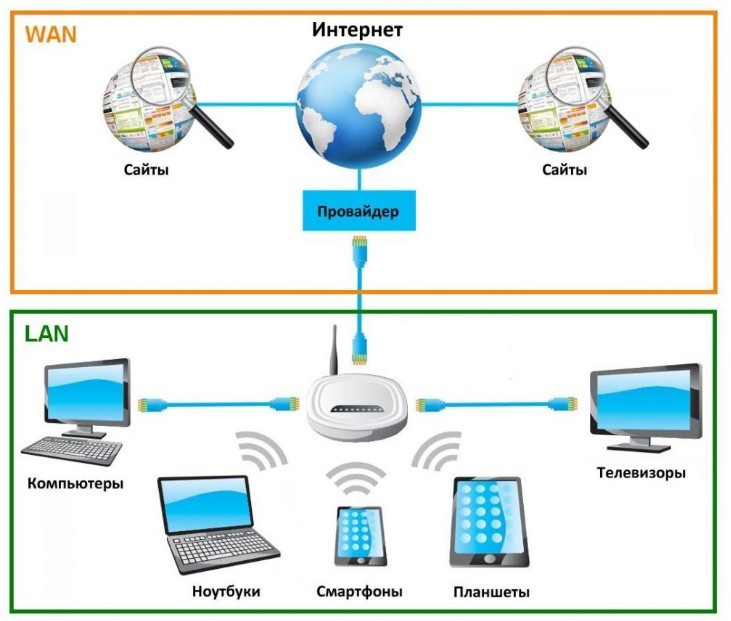
Все они подключены к роутеру (маршрутизатору), который так же подключен к глобальной сети Интернет. В результате имеем:
- Локальная сеть всех домашних устройств (LAN).
- Интернет от провайдера или глобальная сеть всех устройств мира (WAN).
- И домашний Wi-Fi-роутер, соединяющий эти две сети.
Чтобы все устройства в локальной сети нормально работали, обнаруживали друг друга и быстро подключались, необходима технология UPnP. В противном случае все эти телефоны, планшеты и телевизоры приходилось настраивать вручную и открывать порты. Во время подключения таких устройств порты постоянно открываются и закрываются, как на берегу моря для кораблей.
Например, вы решили посмотреть фильм на компьютере с телевизора. Тогда вам нужна технология DLNA, позволяющая транслировать видео. При подключении к компьютеру он в свою очередь открывает определенный порт. В общем, если бы у нас не было UPnP, то для каждого подключения к любому устройству в доме нужно было бы вручную настраивать параметры, открывать или закрывать порты.
Подробнее о портах можно прочитать здесь.
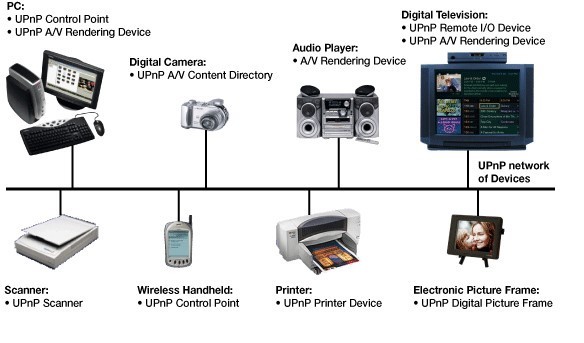
UPnP в глобальной сети
Мы рассматриваем концепцию на примере домашней сети, но не все используют прямое подключение в локальной сети. Обычно они подключаются к маршрутизатору для доступа в Интернет. А еще здесь активируется функция UPnP, которая при запросе интернета с определенного сервера также открывает определенные порты.
Например, известный uTorrent также использует эту технологию, и на роутере она должна быть включена по умолчанию. Когда мы включаем эту программу, она делает запрос в интернет и открывает порт для этого информационного потока.
По сути, UPnP открывает и закрывает порты для внешних запросов, для тех устройств, которые делали эти запросы в интернет. Думаю, мы поняли концепцию. Но бывают проблемы при отключении этой функции на роутере. Так что некоторые программы, игры, утилиты не будут работать на компьютере или телефоне. Также могут возникнуть проблемы с подключением игровых консолей, таких как Xbox или PlayStation.
Но есть и другая сторона медали. Как вы понимаете, когда вы делаете запрос к серверу, при подключении на вашем устройстве открываются порты. Понятно, что этим соединением могут воспользоваться хакеры и взломщики. Для обычного пользователя возможность, конечно, не очень большая, но все же… В интернатах до сих пор есть «пробелы» по поводу того, отключать UPnP или нет. Так что вам решать, отключать эту функцию или включать ее. Но, как я уже говорил ранее, при отключенном UPnP отдельным программам или устройствам будет необходимо выполнять ручную переадресацию портов на маршрутизаторе.
Далее я объясню, как включать, отключать и настраивать UPnP на домашнем маршрутизаторе.
Вход в интерфейс роутера
Нам нужно войти в веб-интерфейс устройства; для этого с устройства, подключенного к локальной сети, нужно открыть браузер и ввести в адресной строке IP или DNS-адрес роутера. Этот адрес указан на наклейке под маршрутизатором. Чаще всего используется 192.168.1.1 или 192.168.0.1. Если у вас возникли проблемы со входом в роутер, см инструкции здесь.
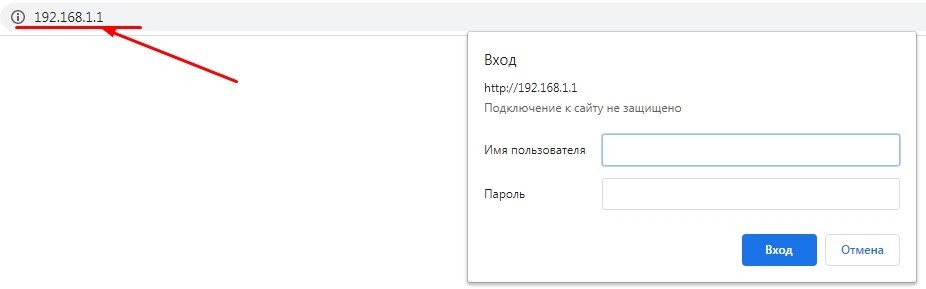
Дополнительные инструкции будут немного отличаться в зависимости от модели роутера.
D-Link
Старая прошивка
«Расширенный» — «UPnP IGD».
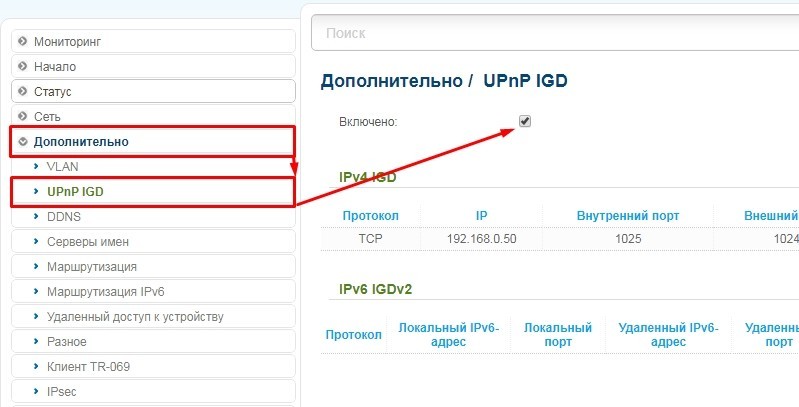
Новая прошивка
«Дополнительные настройки» — «UPnP IGD» — активировать галочку.
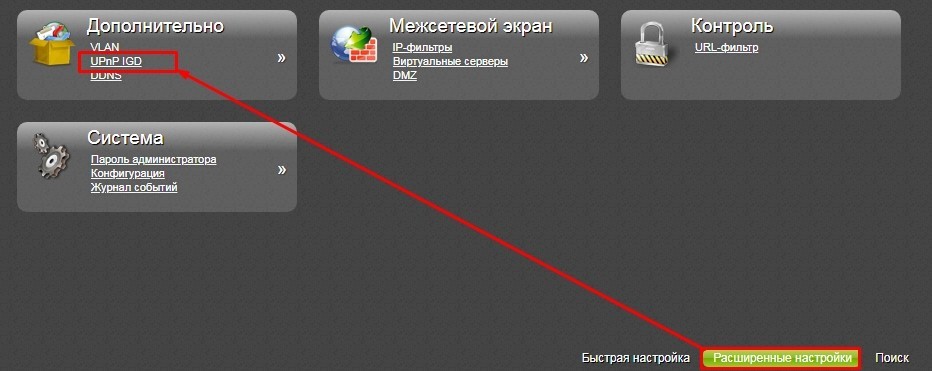
TP-Link
Новая прошивка
«Дополнительные настройки» — «Переадресация NAT» — далее выбираем нашу функцию и активируем ее в дополнительном окне.
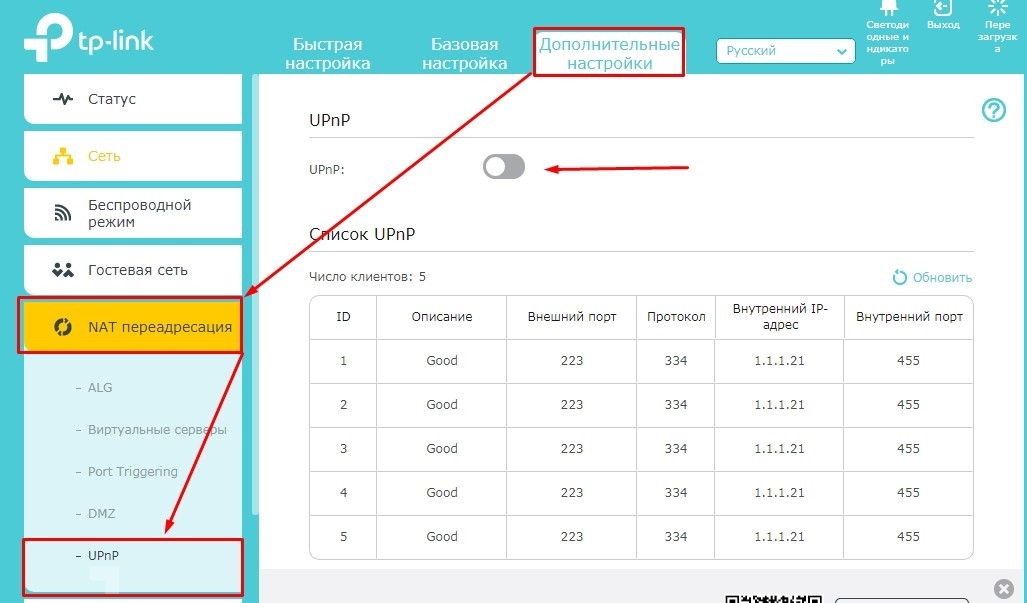
Старая прошивка
Перейдите в раздел «Переадресация», найдите UPnP и включите его.
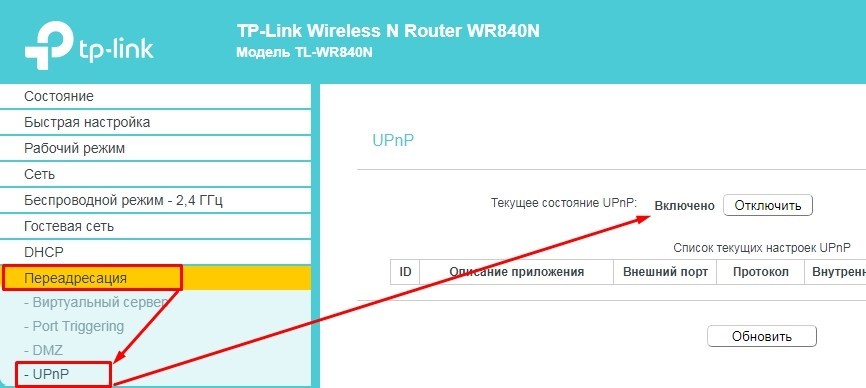
ASUS
«Интернет» — «Соединение» — здесь уже нужно выбрать один из типов подключения, найти нужную линию и активировать функцию.
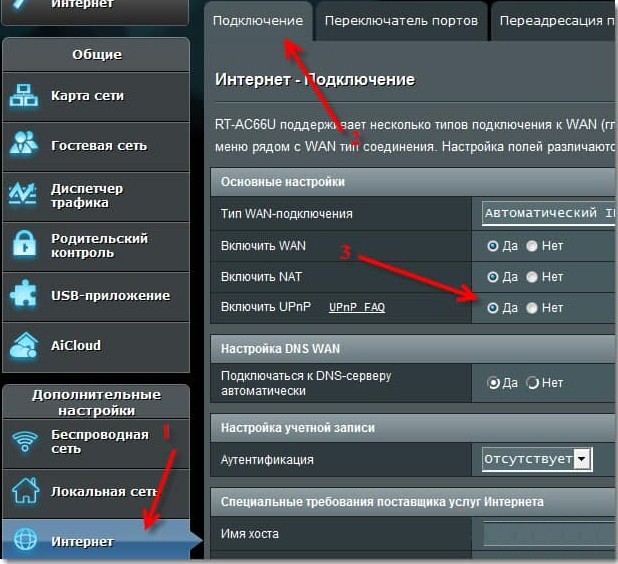
ZyXEL Keenetic
Новая прошивка
«Общие настройки» — Нажимаем «Изменить набор компонентов», далее нам нужно найти эту службу и убедиться, что она установлена. Его также можно удалить.

Старая прошивка

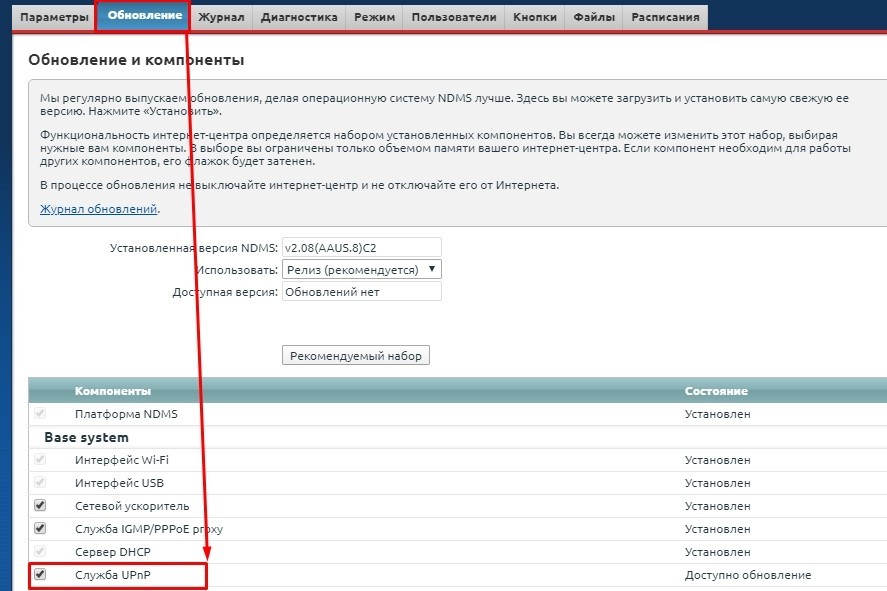
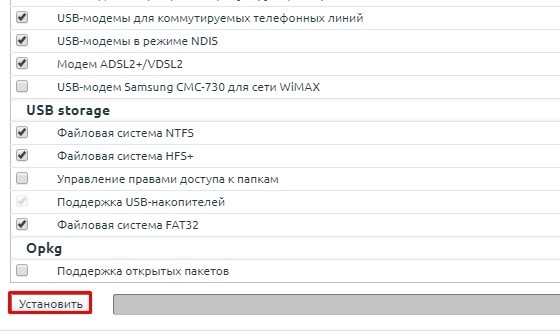
Netis
Вы можете включить эту функцию на вкладке «Переадресация».
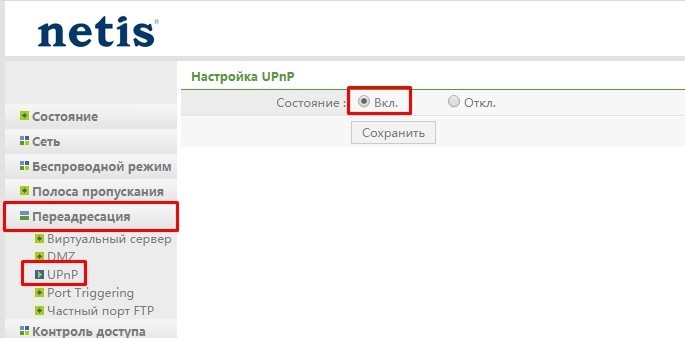
LinkSys
«Администрация» — «Управление» — листаем в самый низ.
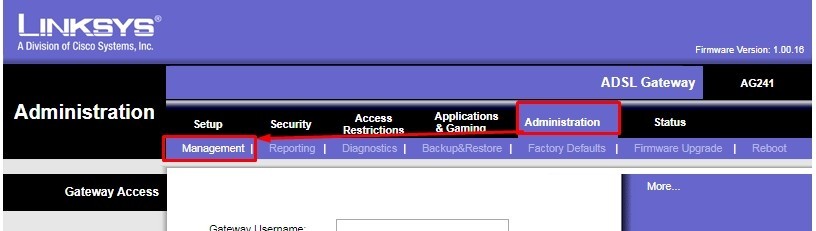
В нужном разделе переводим в состояние: «Включить» (Enabled) или «Отключить» (Off).
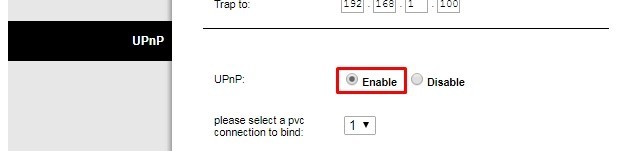
Tenda
Версия 1, 2, 3
Нужная функция находится в «Дополнительных настройках».
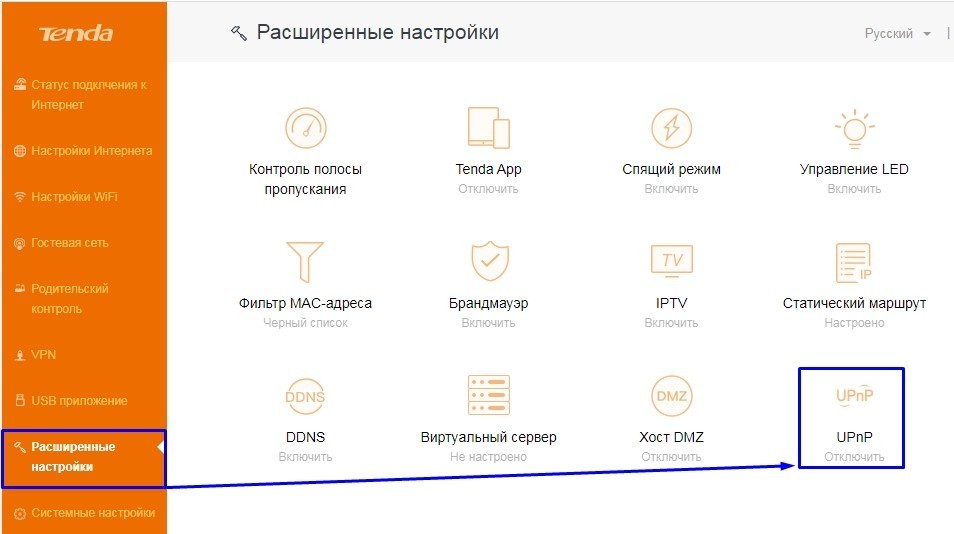
Версия 4
В меню слева выберите «Дополнительно».
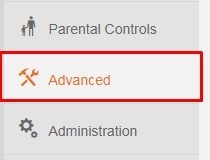
Прокрутите вниз и переключите функцию в режим «Включить».